Как сделать запись экрана на iPhone 14 Pro Max: процесс из 5 шагов!
Опубликовано: 2022-09-26Если геймер хочет показать свой игровой опыт или репетитор хочет записать свой урок на iPhone 14 pro max, единственное, что они могут сделать, — это запись экрана. Но что, если они не знают, как сделать запись экрана на iPhone 14 pro max?
Согласно отчету Wesrm, 10 самых популярных видео в США в этом году набрали 70 миллионов часов просмотров и более 485 миллионов просмотров. Есть много создателей видео, которые снимают видео, записывая экран своих устройств. Вы тоже можете зарабатывать деньги или прославиться, снимая видео.
Потому что интернет огромен и есть много платформ для видео. Но если у вас есть iPhone 14 Pro Max, вам должно быть интересно, как сделать запись экрана на iPhone 14 Pro Max. Итак, вы попали в нужное место.
В этой статье мы объяснили пошаговый процесс записи экрана на iPhone 14 pro max. Кроме того, мы ясно дали понять, следует ли вам использовать встроенную функцию для записи экрана на вашем iPhone 14 Pro Max или вам нужно программное обеспечение.
Итак, приступим.
Оглавление
Могу ли я использовать встроенную функцию для записи экрана на моем iPhone 14 Pro Max или мне нужно программное обеспечение?
Всегда безопасно использовать встроенное средство записи экрана вместо сторонних приложений. Поскольку сторонние приложения получают доступ ко всему вашему телефону для записи экрана, это может привести к проблемам с конфиденциальностью. Для этого у Apple есть специальное встроенное средство записи экрана, которое пользователи могут использовать бесплатно и безопасно.
Но эта опция не отображается открыто в центре управления iPhone 14 pro max. Чтобы включить его, пользователь должен тщательно выполнить определенные шаги, которые были упомянуты ниже при прокрутке вниз.
Пошаговый процесс записи экрана на iPhone 14 Pro Max
Интерфейс iPhone немного сбивает с толку пользователей, недавно перешедших с Android на iOS. Поэтому для вашего блага мы предоставили пошаговое руководство ниже, чтобы вы не столкнулись с какими-либо трудностями при записи экрана на iPhone 14 Pro Max.
Шаг 1. Добавьте функцию записи в центр управления
Чтобы использовать встроенную функцию записи iPhone 14 pro max, первым шагом, который вам нужно выполнить, является добавление опции записи экрана в центре управления. Потому что добавление его сюда позволит вам легко получить к нему доступ, не вдаваясь во многие технические термины.
Откройте приложение « Настройки »> прокрутите вниз и нажмите « Центр управления» . Здесь, в разделе «Дополнительные элементы управления», найдите параметр « Запись экрана » и добавьте его. Теперь опция «Запись экрана» будет доступна в Центре управления вашего iPhone 14 pro max.
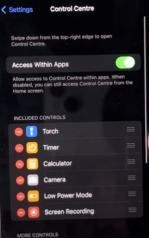
Шаг 2. Важные настройки записи
Прежде чем узнать, как начать запись, позвольте мне рассказать вам о некоторых важных настройках, которые вы должны знать. Чтобы выполнить эти настройки, откройте панель управления , проведя пальцем вниз от верхнего левого угла экрана.
Нажмите и удерживайте значок записи экрана, и здесь вы найдете параметры, связанные с ним. Во-первых, выберите путь записи. По умолчанию выбранным путем будет приложение «Фотографии», если вы хотите выбрать любой другой путь, который вы выберете.
Во-вторых, опция микрофона . Если вы также хотите записывать свой голос во время записи экрана, убедитесь, что вы включили эту опцию. После его включения ваш голос также будет записываться вместе с системным звуком в записи экрана.
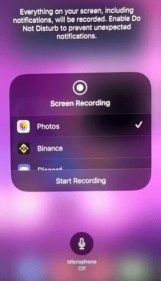
Шаг 3: Начать запись
Теперь давайте перейдем к основной части этого руководства, а именно к тому, как начать запись в iPhone 14 pro max. Есть два способа начать запись, первый способ — нажать и удерживать значок «Запись экрана» на панели управления, а затем нажать «Начать запись».
Второй способ — просто щелкнуть значок «Запись экрана» на панели управления. После того, как вы начнете запись, будет обратный отсчет 3 с, после чего экран вашего телефона начнет записываться.
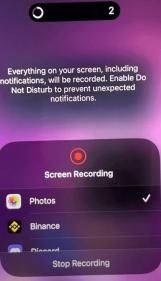
Шаг 4: Остановите запись
После того, как вы начнете запись, выполните все действия, такие как открытие и закрытие приложений, запись игрового процесса, создание селфи и т. д. Существует множество способов остановить запись, но самые простые из них показаны ниже.
Остановите запись, просто щелкнув значок записи в верхней части экрана или перейдя в панель управления и щелкнув значок записи . Оба способа работают одинаково, вы можете выбрать любой из них, в соответствии с которым вам удобно.
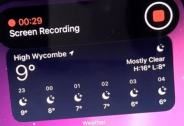
Шаг 5: Доступ к записанному видео
После того, как вы остановите запись видео, запись сохранится на вашем телефоне примерно через 20-30 секунд. Чтобы получить доступ к записи, просто перейдите по выбранному пути, например «Фотографии», и на вкладке «Последние» вы получите записанное видео.

Как редактировать видео, записанное на экране, без установки какого-либо приложения?
После записи видео вы можете почувствовать, что записанное вами видео не идеально, но его можно сделать идеальным, отредактировав его. Но еще раз скажу вам, что это встроенная функция iPhone, чтобы у вас не возникло никаких проблем и вы были в безопасности от загрузки сторонних приложений.
Вы будете довольно ограничены, используя встроенный инструмент редактирования iPhone, что означает, что вы можете выполнять только базовое редактирование видео, например, укорачивать или обрезать видео, применять базовые фильтры, увеличивать или уменьшать скорость и т. д.
Чтобы отредактировать видео, сначала откройте приложение «Фотографии» и коснитесь видео, которое хотите отредактировать > в правом верхнем углу щелкните параметр редактирования. Теперь вы войдете в панель редактирования, и вы найдете множество опций для редактирования вашего видео.
Чтобы обрезать видео , переместите ползунки временной шкалы с обеих сторон в соответствии с желаемой обрезкой видео. Чтобы обрезать видео , вы найдете опцию в нижней левой части экрана. Чтобы отключить звук в видео , просто нажмите на значок музыки в левом верхнем углу.
После того, как вы закончите все редактирование, вы можете увидеть предварительный просмотр, нажав кнопку воспроизведения, и, если вы хотите сохранить его, просто нажмите на опцию «Готово», выделенную желтым цветом, и нажмите «Сохранить видео» или «Сохранить клип».
Подведение итогов о том, как записывать экран на iPhone 14 Pro Max
Тщательно пройдя этот урок, вы без труда запишете экран своего iPhone 14 pro max, а также сможете редактировать свое видео самостоятельно, не прибегая к помощи каких-либо сторонних приложений.
Если вы, вероятно, будете использовать сторонние приложения для выполнения этого процесса, я рекомендую вам быть осторожными перед их загрузкой.
Убедитесь, что вы проверяете рейтинги и знаете, есть ли какие-либо вирусы, установленные вместе с приложением, потому что конфиденциальность имеет наибольшее значение. Если у вас есть какие-либо вопросы, связанные с этим постом, вы можете задать их нам в комментариях.
Часто задаваемые вопросы: как сделать запись экрана на iPhone 14 Pro Max
У людей возникает много вопросов, связанных с записью экрана на iPhone 14 Pro Max. Здесь я отвечаю на некоторые важные вопросы.
